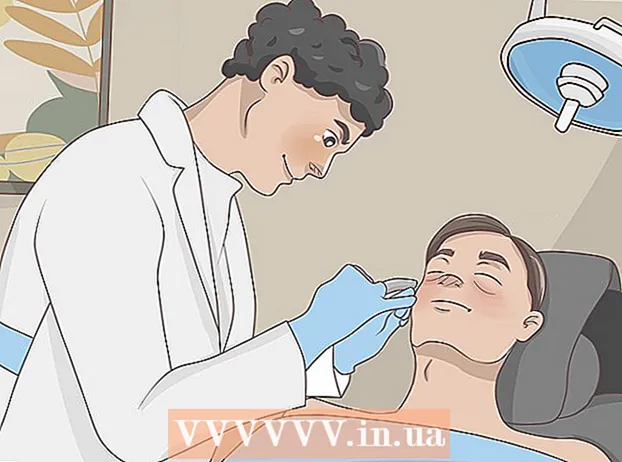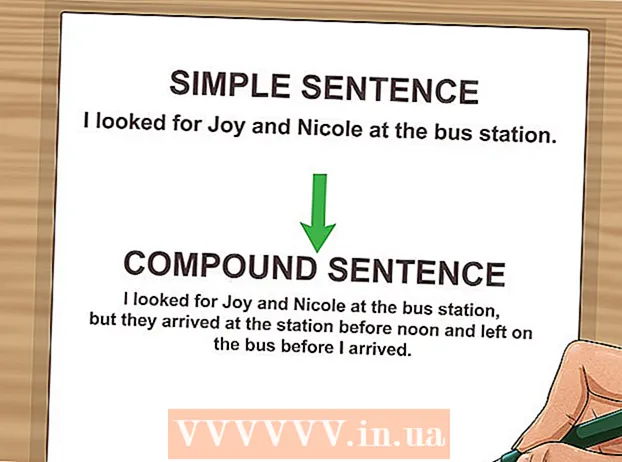Forfatter:
Marcus Baldwin
Oprettelsesdato:
15 Juni 2021
Opdateringsdato:
1 Juli 2024

Indhold
- Trin
- Metode 1 af 7: Brug af SMB -protokol
- Metode 2 af 7: Brug af en FTP -server
- Metode 3 af 7: Brug af en lagerenhed
- Metode 4 af 7: Brug af Cloud Storage
- Metode 5 af 7: Direkte Firewire -forbindelse
- Metode 6 af 7: Vedhæftning af filer til e -mails
- Metode 7 af 7: Brug af et crossover -kabel
- Tips
- Hvad har du brug for
Overførsel af data fra en bærbar computer til en anden er en ret simpel opgave, der kan udføres på flere måder. Valget af metoden afhænger af antallet og størrelsen af de overførte filer, bærbare modeller og computerens færdigheder hos brugeren.
Trin
Metode 1 af 7: Brug af SMB -protokol
 1 Sørg for, at begge computere er forbundet til det samme netværk. SMB (Server Message Block) er en protokol (regelsæt), der giver dig mulighed for at overføre filer fra computer til computer over internettet. For at bruge denne metode skal bærbare computere køre Windows eller Mac OS (eller en kombination af disse operativsystemer). Den beskrevne metode er den nemmeste og hurtigste måde at overføre store mængder data fra computer til computer.
1 Sørg for, at begge computere er forbundet til det samme netværk. SMB (Server Message Block) er en protokol (regelsæt), der giver dig mulighed for at overføre filer fra computer til computer over internettet. For at bruge denne metode skal bærbare computere køre Windows eller Mac OS (eller en kombination af disse operativsystemer). Den beskrevne metode er den nemmeste og hurtigste måde at overføre store mængder data fra computer til computer. - Brug kun en sikker forbindelse - brug ikke denne metode på et offentligt (offentligt) netværk.
- For at forbedre sikkerheden skal du angive adgangskoder til dine brugerprofiler på begge computere.
- En server -bærbar computer er en computer, der gemmer filer; Den bærbare klient er den computer, som filerne vil blive kopieret til.
 2 Opret en bærbar server. En server -bærbar computer er en computer med filer, der skal kopieres (overføres) til en anden bærbar computer. Det er nødvendigt at ændre netværksparametrene ved at tildele et navn til arbejdsgruppen. En sådan arbejdsgruppe er et "rum", hvor to computere "mødes". Arbejdsgruppen kan få et hvilket som helst navn.
2 Opret en bærbar server. En server -bærbar computer er en computer med filer, der skal kopieres (overføres) til en anden bærbar computer. Det er nødvendigt at ændre netværksparametrene ved at tildele et navn til arbejdsgruppen. En sådan arbejdsgruppe er et "rum", hvor to computere "mødes". Arbejdsgruppen kan få et hvilket som helst navn. - I Windows angives arbejdsgruppens navn i afsnittet Computernavn, Domænenavn og Arbejdsgruppeindstillinger i systemindstillingerne. Efter ændring af navnet på arbejdsgruppen genstarter computeren.
- I Mac OS skal du klikke på Systemindstillinger - Netværk - Avanceret - WINS. Indtast et navn for teamet, og anvend ændringerne.
- Husk at huske "navnet" på den bærbare server.
 3 Opret en bærbar klient. Dette gøres på samme måde som oprettelse af en bærbar server. Husk, at arbejdsgruppenavnet på klientbærbarheden skal være det samme som arbejdsgruppens navn på serverens bærbare computer.
3 Opret en bærbar klient. Dette gøres på samme måde som oprettelse af en bærbar server. Husk, at arbejdsgruppenavnet på klientbærbarheden skal være det samme som arbejdsgruppens navn på serverens bærbare computer.  4 Find og overfør filer. Klik på navnet på en bærbar server for at få adgang til de delte mapper, der er placeret på den bærbare computer.
4 Find og overfør filer. Klik på navnet på en bærbar server for at få adgang til de delte mapper, der er placeret på den bærbare computer. - Åbn netværksappen i Windows. Inden for få sekunder viser skærmen computerne i den delte netværks arbejdsgruppe, herunder den nyligt konfigurerede bærbare server.
- På Mac OS vises computere i en delt arbejdsgruppe i et Finder -vindue.
Metode 2 af 7: Brug af en FTP -server
 1 Opret en FTP -server. FTP (File Transfer Protocol) er en anden protokol, der giver dig mulighed for at overføre filer fra computer til computer over internettet. Først skal du oprette en bærbar server (den bærbare, der gemmer de overførte filer) for at gøre den tilgængelig.Denne metode bruges bedst, når bærbare computere skal tilsluttes permanent (eller regelmæssigt).
1 Opret en FTP -server. FTP (File Transfer Protocol) er en anden protokol, der giver dig mulighed for at overføre filer fra computer til computer over internettet. Først skal du oprette en bærbar server (den bærbare, der gemmer de overførte filer) for at gøre den tilgængelig.Denne metode bruges bedst, når bærbare computere skal tilsluttes permanent (eller regelmæssigt). - I Mac OS skal du klikke på Systemindstillinger - Deling - Tjenester og markere afkrydsningsfeltet FTP -adgang. Klik derefter på "Start", og vent på, at de foretagne ændringer finder anvendelse. Bemærk, at den beskrevne proces kan variere lidt i forskellige versioner af OS X.
- I Windows skal du klikke på Kontrolpanel - Programmer - Programmer og funktioner - Slå Windows -funktioner til eller fra. Ud for sektionen "Internet Information Services" skal du klikke på "+" og kontrollere indstillingen "FTP -server". Klik på OK.
 2 Installer FTP -klienten på den bærbare klient. En FTP -klient er software, der kun giver dig adgang til FTP -servere via serveradressen eller IP -adressen. Populære FTP -klienter er FileZilla, WinSCP, Cyberduck og WebDrive.
2 Installer FTP -klienten på den bærbare klient. En FTP -klient er software, der kun giver dig adgang til FTP -servere via serveradressen eller IP -adressen. Populære FTP -klienter er FileZilla, WinSCP, Cyberduck og WebDrive.  3 Få adgang til filer på en FTP -server ved hjælp af en FTP -klient. For at gøre dette skal du oprette forbindelse til en FTP -server fra en bærbar klient, som giver dig mulighed for hurtigt og sikkert at kopiere filer.
3 Få adgang til filer på en FTP -server ved hjælp af en FTP -klient. For at gøre dette skal du oprette forbindelse til en FTP -server fra en bærbar klient, som giver dig mulighed for hurtigt og sikkert at kopiere filer. - I Mac OS skal du klikke på Finder - Gå - Opret forbindelse til server. Indtast serveradressen eller IP -adressen på servercomputeren, og klik på Connect.
- I Windows skal du starte en webbrowser og indtaste IP -adressen på servercomputeren i adresselinjen. Klik på "File" - "Login as". Indtast dit brugernavn og adgangskode for at logge ind.
- Hvis du ikke kender serverens computers IP -adresse, kan du læse denne artikel eller denne artikel.
- For mere information om FTP -filoverførsel, læs denne artikel.
Metode 3 af 7: Brug af en lagerenhed
 1 Find en kompatibel lagerenhed (lagerenhed). Nogle gange formateres eksterne harddiske eller USB -flashdrev, så de kun kan køre på ét operativsystem (OS X eller Windows). Afhængigt af de bærbare operativsystemer, du vil overføre data mellem, skal du muligvis omformatere lagerenheden til en enhed med et universelt filsystem, f.eks. FAT32. Brug af en lagerenhed er en af de langsomste måder at overføre filer på, men det passer til uerfarne brugere.
1 Find en kompatibel lagerenhed (lagerenhed). Nogle gange formateres eksterne harddiske eller USB -flashdrev, så de kun kan køre på ét operativsystem (OS X eller Windows). Afhængigt af de bærbare operativsystemer, du vil overføre data mellem, skal du muligvis omformatere lagerenheden til en enhed med et universelt filsystem, f.eks. FAT32. Brug af en lagerenhed er en af de langsomste måder at overføre filer på, men det passer til uerfarne brugere. - Hvis lagerenheden genkendes af både bærbare computere og filerne er åbne, skal du fortsætte til næste trin.
- Hvis du har brug for at omformatere din lagerenhed, skal du læse denne artikel.
- Begrænsningen ved denne metode er kopieringshastigheden, så det vil tage lang tid at overføre et stort antal filer.
 2 Tilslut lagerenheden til serverens bærbare computer. Sørg for, at der er nok tom plads på lagerenheden til at gemme alle de filer, der skal overføres. For at gøre dette skal du på forhånd finde ud af den samlede størrelse af de kopierede filer og mængden af tom plads i lagerenheden.
2 Tilslut lagerenheden til serverens bærbare computer. Sørg for, at der er nok tom plads på lagerenheden til at gemme alle de filer, der skal overføres. For at gøre dette skal du på forhånd finde ud af den samlede størrelse af de kopierede filer og mængden af tom plads i lagerenheden.  3 Kopier filerne til lagerenheden. Denne proces ligner andre filhåndteringsprocesser på en bærbar computer: bare træk de filer, du vil have, til vinduet på lagerenheden, og vent, indtil kopieringen er fuldført.
3 Kopier filerne til lagerenheden. Denne proces ligner andre filhåndteringsprocesser på en bærbar computer: bare træk de filer, du vil have, til vinduet på lagerenheden, og vent, indtil kopieringen er fuldført.  4 Afbryd lagerenheden, og slut den til klientbærbarheden. Afmonter sikkert din lagerenhed for at undgå at beskadige dine filer, og træk og slip dem derefter til dit skrivebord eller til den relevante mappe på din klients bærbare computer.
4 Afbryd lagerenheden, og slut den til klientbærbarheden. Afmonter sikkert din lagerenhed for at undgå at beskadige dine filer, og træk og slip dem derefter til dit skrivebord eller til den relevante mappe på din klients bærbare computer.
Metode 4 af 7: Brug af Cloud Storage
 1 Vælg en cloud storage -tjeneste. For eksempel er Dropbox og Google Drev cloud -opbevaringsløsninger, der kan gemme dine vigtigste filer og kan bruges til at overføre filer mellem bærbare computere. Tilmeld dig en af disse tjenester (den enkleste serviceplan er normalt gratis og indeholder en vis mængde lagerplads).
1 Vælg en cloud storage -tjeneste. For eksempel er Dropbox og Google Drev cloud -opbevaringsløsninger, der kan gemme dine vigtigste filer og kan bruges til at overføre filer mellem bærbare computere. Tilmeld dig en af disse tjenester (den enkleste serviceplan er normalt gratis og indeholder en vis mængde lagerplads). - Begrænsningerne ved denne metode er lagerplads, downloadtid og potentielle omkostninger, men brug denne metode, hvis du ofte skal kopiere små filer.
 2 Upload filer til cloud -lagring. Processen afhænger af den service, du vælger, men ofte skal du bare trække filerne ind i webbrowservinduet (eller downloade filerne på en anden måde). Vent, indtil filerne uploades til skylagringen.
2 Upload filer til cloud -lagring. Processen afhænger af den service, du vælger, men ofte skal du bare trække filerne ind i webbrowservinduet (eller downloade filerne på en anden måde). Vent, indtil filerne uploades til skylagringen.  3 Log ind i cloudlageret fra en bærbar klient. Download derefter de filer, du ønsker, til denne bærbare computer.
3 Log ind i cloudlageret fra en bærbar klient. Download derefter de filer, du ønsker, til denne bærbare computer. - Cloud -lagre giver ekstra sikkerhed ved at oprette sikkerhedskopier af filer og give mulighed for i fællesskab at redigere filer, så fortrolighed med cloud -tjenester vil alligevel ikke være overflødig!
Metode 5 af 7: Direkte Firewire -forbindelse
 1 Kontroller bærbarhedskompatibilitet. Begge bærbare computere skal have en Fireware -port; du skal også bruge et Fireware -kabel til at forbinde de bærbare computere.
1 Kontroller bærbarhedskompatibilitet. Begge bærbare computere skal have en Fireware -port; du skal også bruge et Fireware -kabel til at forbinde de bærbare computere. - Denne metode er praktisk, når begge bærbare computere kører Mac OS eller Windows. Hvis dine bærbare computere har forskellige operativsystemer, er det bedre at bruge en anden metode.
 2 Tilslut Fireware -kablet til begge bærbare computere. Stikkene findes i forskellige former, så dobbelttjek, at du har det korrekte kabel og eventuelle adaptere, du har brug for.
2 Tilslut Fireware -kablet til begge bærbare computere. Stikkene findes i forskellige former, så dobbelttjek, at du har det korrekte kabel og eventuelle adaptere, du har brug for.  3 På laptop -klienten skal du åbne og åbne filsystemet på den bærbare server. Klientens bærbare computer er den computer, hvortil filerne vil blive kopieret; En bærbar server er en computer, der gemmer filer. Ikonet til den bærbare server vises på skrivebordet eller i et vindue, der normalt viser eksterne drev.
3 På laptop -klienten skal du åbne og åbne filsystemet på den bærbare server. Klientens bærbare computer er den computer, hvortil filerne vil blive kopieret; En bærbar server er en computer, der gemmer filer. Ikonet til den bærbare server vises på skrivebordet eller i et vindue, der normalt viser eksterne drev.  4 Træk og slip filer (som normalt). Filer kan nu trækkes og slippes fra en bærbar computer til en anden (processen ligner andre filhåndteringsprocesser på en bærbar computer).
4 Træk og slip filer (som normalt). Filer kan nu trækkes og slippes fra en bærbar computer til en anden (processen ligner andre filhåndteringsprocesser på en bærbar computer).
Metode 6 af 7: Vedhæftning af filer til e -mails
 1 Send en e -mail med vedhæftede filer til din e -mail -adresse. Brug denne metode til at e -maile en eller to små filer; Ellers skal du bruge en anden filoverførselsmetode.
1 Send en e -mail med vedhæftede filer til din e -mail -adresse. Brug denne metode til at e -maile en eller to små filer; Ellers skal du bruge en anden filoverførselsmetode.  2 Vedhæft filer til din e -mail. Forskellige e -mail -tjenester (Gmail, Hotmail, Yahoo) sætter forskellige grænser for størrelsen af vedhæftede filer. Nogle tjenester giver dig mulighed for at trække filer direkte ind i brevvinduet, mens andre kræver, at du klikker på knappen "Vedhæft" og derefter finder de filer, du har brug for, på din computers harddisk.
2 Vedhæft filer til din e -mail. Forskellige e -mail -tjenester (Gmail, Hotmail, Yahoo) sætter forskellige grænser for størrelsen af vedhæftede filer. Nogle tjenester giver dig mulighed for at trække filer direkte ind i brevvinduet, mens andre kræver, at du klikker på knappen "Vedhæft" og derefter finder de filer, du har brug for, på din computers harddisk.  3 Åbn din postkasse på klientbærbarheden. Download de vedhæftede filer til denne bærbare.
3 Åbn din postkasse på klientbærbarheden. Download de vedhæftede filer til denne bærbare.
Metode 7 af 7: Brug af et crossover -kabel
 1 Et lokalnetværk mellem to computere kan oprettes uden et adgangspunkt.
1 Et lokalnetværk mellem to computere kan oprettes uden et adgangspunkt. 2 Brug et krydskabel
2 Brug et krydskabel - På begge bærbare computere skal du indtaste den samme IP -adresse og subnetmaske (så computerne er på det samme netværk).
- Opret en delt mappe på en computer.
- Kopier filer fra en anden computer til en delt mappe.
Tips
- For at overføre store filer skal du bruge metoderne beskrevet i første og andet afsnit i denne artikel.
- Af sikkerhedsmæssige årsager må du ikke overføre filer via usikrede (offentlige) netværk.
Hvad har du brug for
- 2 bærbare computere
- Sikker (privat) netværksforbindelse
- Firewire kabel
- Ekstern harddisk eller et andet USB -drev formateret til at fungere med begge bærbare computere